Copilot을 사용하여 DAX 쿼리 작성 및 설명
Power BI에서 DAX 쿼리 뷰를 사용하면 Copilot을 사용하여 의미 체계 모델의 DAX(Data Analysis Expressions) 쿼리를 사용하여 DAX 쿼리 뷰에서 DAX 쿼리를 작성하고 설명할 수 있습니다. DAX 쿼리 뷰에는 DAX 쿼리를 통해 최대한 생산성을 높이는 데 도움이 되는 여러 가지 방법이 제공됩니다. 이 기능은 현재 공개 미리 보기로 제공됩니다. Copilot이 DAX 쿼리를 통해 최대한 생산성을 높일 수 있게 도움을 주는 방법은 Copilot DAX 쿼리 기능을 참조하세요.
Copilot은 공개 미리 보기로 제공되는 DAX 쿼리 뷰에서 DAX 쿼리를 작성하고 설명할 수 있습니다. DAX 쿼리 뷰에는 DAX 쿼리를 작성하고 설명하는 인라인 Fabric Copilot이 포함되어 있으며, 이 기능은 계속해서 공개 미리 보기로 제공됩니다.
참고 항목
DirectQuery 모델 작성자는 DAX 쿼리 뷰를 사용할 수도 있습니다. 원할 때마다 테이블의 데이터를 확인하세요.
1. DAX 쿼리를 유지하기 전에 실행
이전에는 생성된 DAX 쿼리를 수락하거나 Copilot을 닫을 때까지 실행 단추가 비활성화되었습니다. 이제 DAX 쿼리를 실행한 다음 DAX 쿼리를 유지하거나 삭제하도록 결정할 수 있습니다.
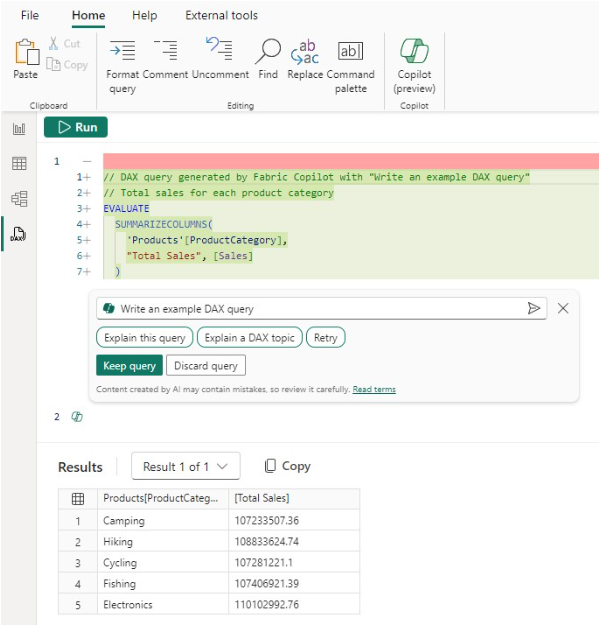
2. DAX 쿼리를 대화형으로 빌드
이전에는 추가 프롬프트를 입력한 경우 생성된 DAX 쿼리가 고려되지 않았으며, DAX 쿼리를 유지하고 다시 선택한 다음 Copilot을 다시 사용해 조정해야 했습니다. 이제 추가 사용자 프롬프트를 입력하여 간단히 조정할 수 있습니다.
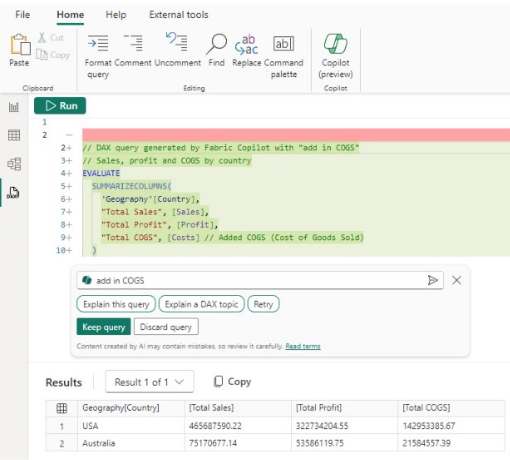
3. 생성된 DAX 쿼리에 대한 구문 검사
이전에는 생성된 DAX 쿼리가 반환되기 전에 구문 검사가 없었습니다. 이제 구문이 검사되고 프롬프트가 자동으로 한 번 다시 시도됩니다. 다시 시도한 후에도 유효하지 않으면 생성된 DAX 쿼리가 문제가 있다는 메시지와 함께 반환되며 요청을 다르게 재작성하거나 생성된 DAX 쿼리를 수정할 수 있는 옵션이 제공됩니다.
"이 쿼리에는 오류가 포함되어 있습니다. 요청을 다르게 다시 작성하고 다시 시도하거나 직접 수정하세요."
4. Copilot을 시작하는 데 도움이 되는 아이디어 단추
이전에는 프롬프트를 입력할 때까지 아무 일도 일어나지 않았습니다. 이제 이 단추 중 하나를 선택하면 Copilot으로 무엇을 할 수 있는지 빠르게 확인할 수 있습니다.
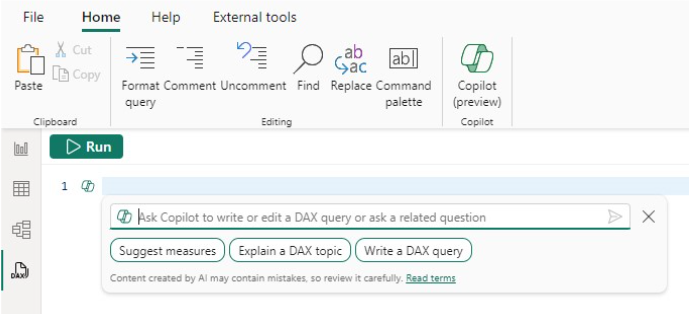
관련 콘텐츠
다음 리소스를 통해 Copilot을 사용한 DAX 쿼리에 대해 자세히 알아보세요.